Il vinagre client desktop remoto supporta i seguenti protocolli di desktop remoto:
- VNC - Virtual Network Computing
- RDP - Protocollo desktop remoto
- SPICE - Protocollo semplice per ambienti di calcolo indipendenti
- SSH - Secure Shell
Puoi connetterti a un computer remoto utilizzando più protocolli desktop remoto con il client desktop remoto Vinagregre.
Questo articolo ti mostrerà come installare il client desktop remoto Vinagre su alcune popolari distribuzioni Linux. Quindi iniziamo.
Installa Vinagre su Ubuntu 20.04 LTS:
Vinagre è disponibile nel repository ufficiale dei pacchetti di Ubuntu 20.04 LTS. Quindi, puoi installare il client desktop remoto Vinagre sul tuo Ubuntu 20.04 Sistema operativo LTS facilmente.
Innanzitutto, aggiorna la cache del repository del pacchetto APT con il seguente comando:
$ sudo apt update
La cache del repository dei pacchetti APT dovrebbe essere aggiornata.
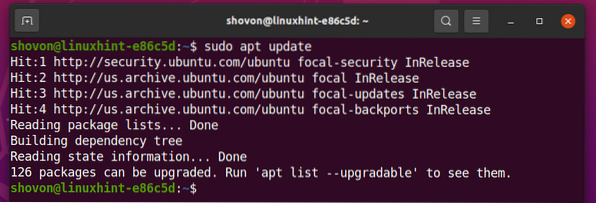
Per installare il client desktop remoto Vinagre su Ubuntu 20.04 LTS, eseguire il seguente comando:
$ sudo apt install vinagre
Per confermare l'installazione, premere sì e poi premere <accedere>.
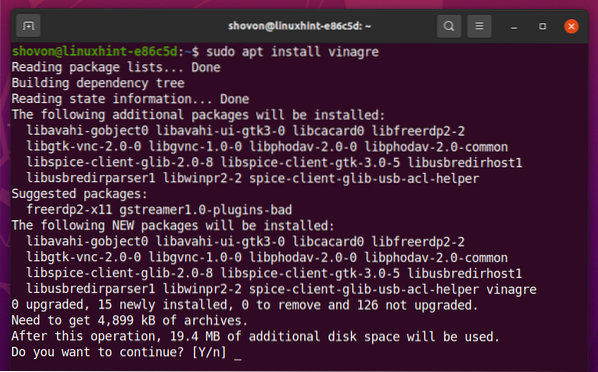
Tutti i pacchetti richiesti vengono installati. Potrebbero essere necessari alcuni secondi per il completamento.
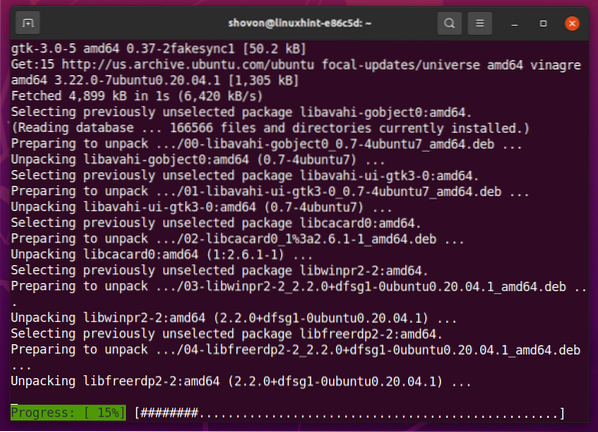
A questo punto, dovrebbe essere installato il client desktop remoto Vinagre.
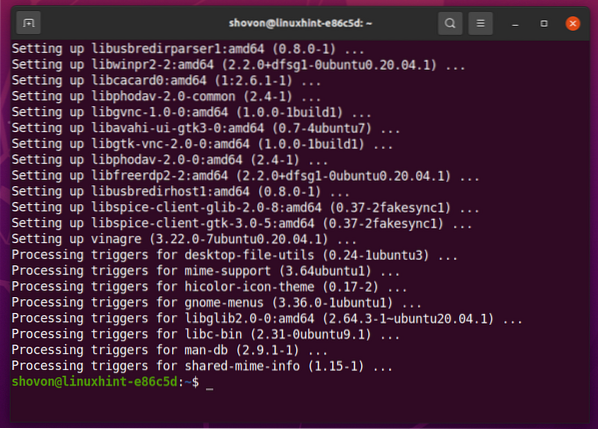
Installa Vinagre su Debian 10:
Vinagre è disponibile nel repository ufficiale dei pacchetti di Debian 10. Quindi, puoi installare facilmente il client desktop remoto Vinagre sul tuo sistema operativo Debian 10.
Innanzitutto, aggiorna la cache del repository del pacchetto APT con il seguente comando:
$ sudo apt update
La cache del repository dei pacchetti APT dovrebbe essere aggiornata.
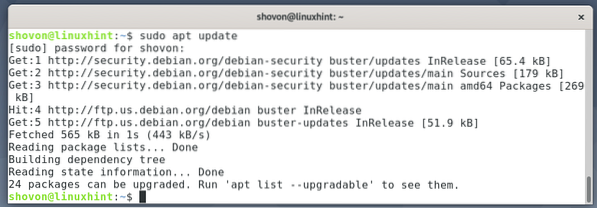
Per installare il client desktop remoto Vinagre su Debian 10, eseguire il seguente comando:
$ sudo apt install vinagre
Per confermare l'installazione, premere sì e poi premere <accedere>.
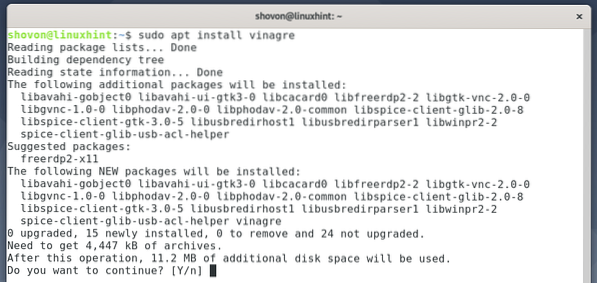
Tutti i pacchetti richiesti vengono installati. Potrebbero essere necessari alcuni secondi per il completamento.
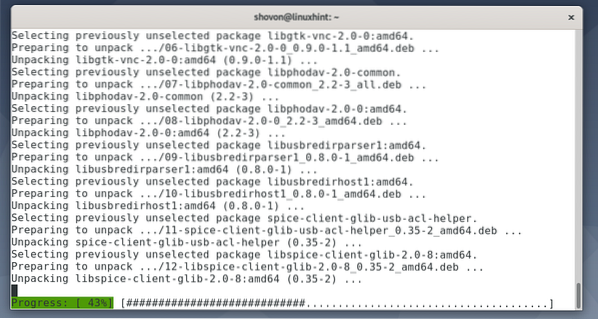
A questo punto dovrebbe essere installato il client desktop remoto Vinagre.
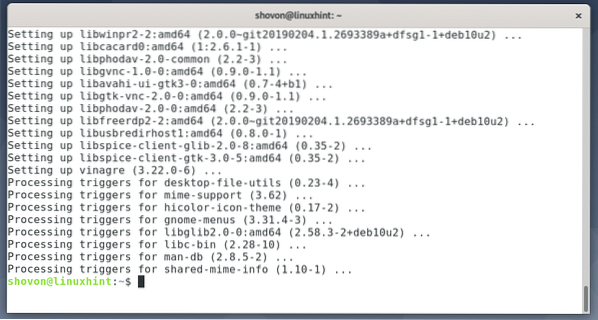
Installa Vinagre su LinuxMint 20:
Vinagre è disponibile nel repository ufficiale dei pacchetti di LinuxMint 20. Quindi, puoi installare facilmente il client desktop remoto Vinagre sul tuo sistema operativo LinuxMint 20.
Innanzitutto, aggiorna la cache del repository del pacchetto APT con il seguente comando:
$ sudo apt update
La cache del repository dei pacchetti APT dovrebbe essere aggiornata.
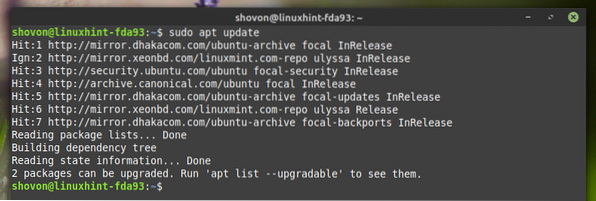
Per installare il client desktop remoto Vinagre su LinuxMint 20, eseguire il seguente comando:
$ sudo apt install vinagre
Per confermare l'installazione, premere sì e poi premere <accedere>.
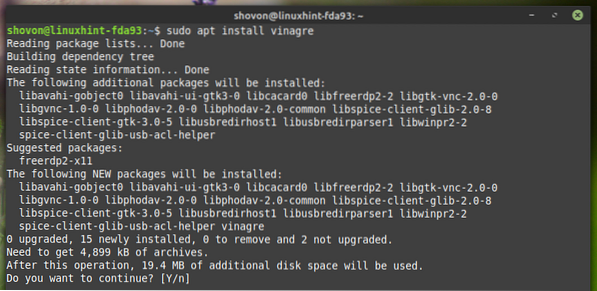
Tutti i pacchetti richiesti vengono installati. Potrebbero essere necessari alcuni secondi per il completamento.
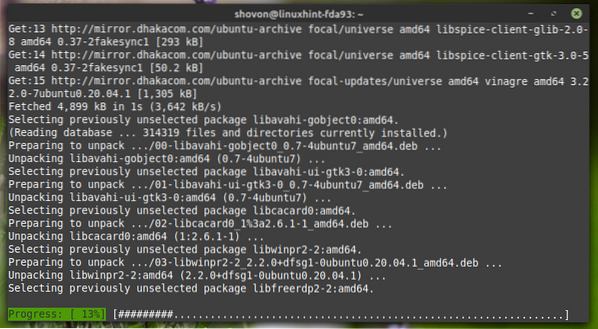
A questo punto dovrebbe essere installato il client desktop remoto Vinagre.
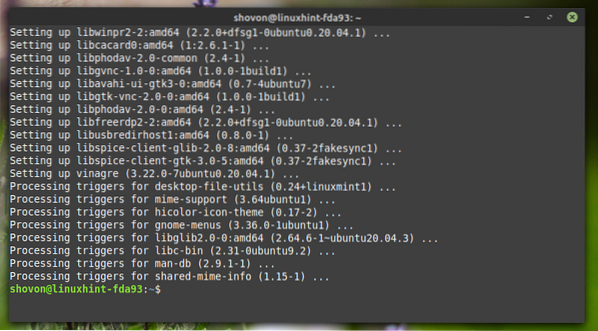
Installa Vinagre su CentOS/RHEL 8:
Vinagre è disponibile nel repository ufficiale dei pacchetti di CentOS/RHEL 8. Quindi, puoi installare facilmente il client desktop remoto Vinagre sul tuo sistema operativo CentOS/RHEL 8.
Innanzitutto, aggiorna la cache del repository del pacchetto DNF con il seguente comando:
$ sudo dnf update
La cache del repository del pacchetto DNF dovrebbe essere aggiornata.
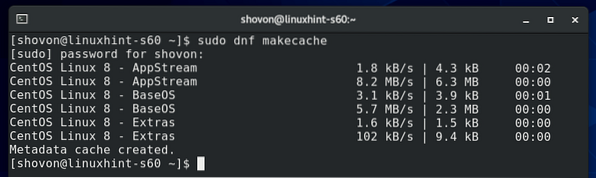
Per installare il client desktop remoto Vinagre su CentOS/RHEL 8, eseguire il seguente comando:
$ sudo dnf install vinagre
Per confermare l'installazione, premere sì e poi premere
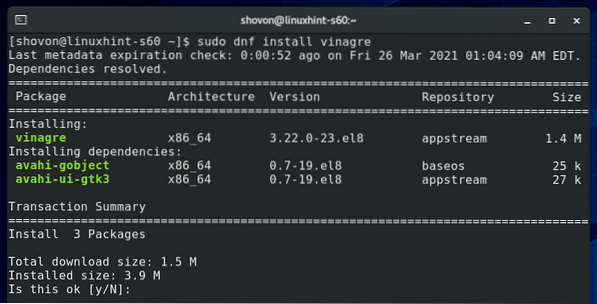
A questo punto, dovrebbe essere installato il client desktop remoto Vinagre.
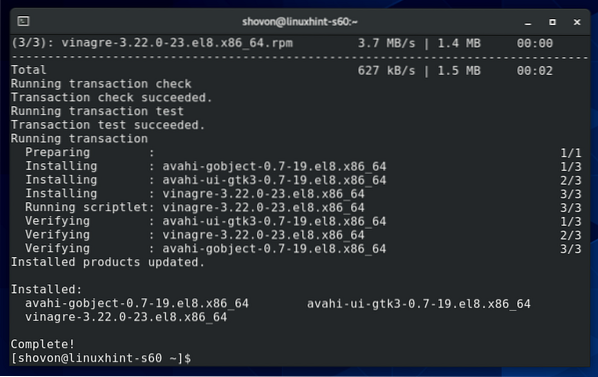
Installa Vinagre su Fedora 33 e Fedora 34:
Vinagre è disponibile nel repository ufficiale dei pacchetti di Fedora 33 e Fedora 34. Quindi, puoi installare facilmente il client desktop remoto Vinagre sui tuoi sistemi operativi Fedora 33 e Fedora 34.
Innanzitutto, aggiorna la cache del repository del pacchetto DNF con il seguente comando:
$ sudo dnf update
La cache del repository del pacchetto DNF dovrebbe essere aggiornata.
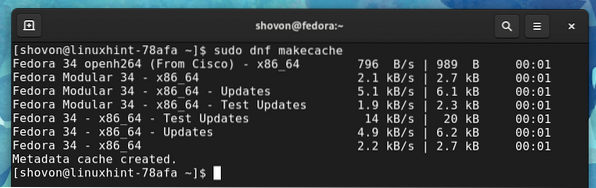
Per installare il client desktop remoto Vinagre su Fedora 33 e Fedora 34, eseguire il seguente comando:
$ sudo dnf install vinagre
Per confermare l'installazione, premere sì e poi premere <accedere>.
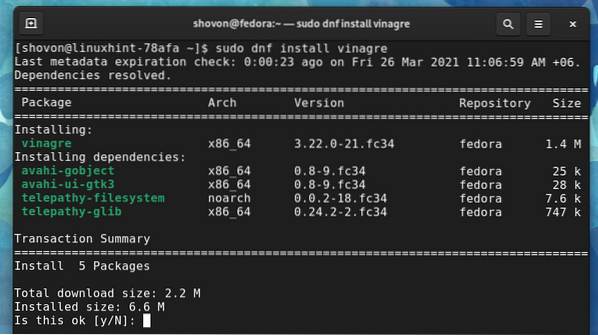
Tutti i pacchetti richiesti devono essere scaricati e installati. Potrebbero essere necessari alcuni secondi per il completamento.
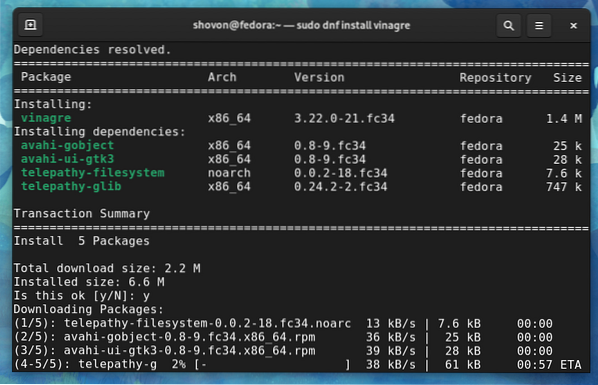
A questo punto dovrebbe essere installato il client desktop remoto Vinagre.
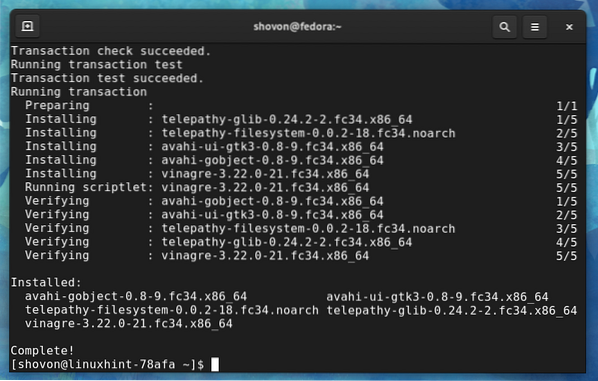
Installa Vinagre su Arch Linux:
Vinagre è disponibile nel repository ufficiale dei pacchetti di Arch Linux. Quindi, puoi installare facilmente il client desktop remoto Vinagre sul tuo sistema operativo Arch Linux.
Innanzitutto, aggiorna la cache del repository del pacchetto Pacman con il seguente comando:
$ sudo pacman -Sy
La cache del repository dei pacchetti Pacman dovrebbe essere aggiornata.
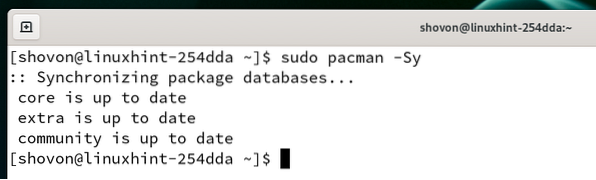
Per installare il client desktop remoto Vinagre su Arch Linux, eseguire il seguente comando:
$ sudo pacman -S vinagre
Per confermare l'installazione, premere sì e poi premere <accedere>.
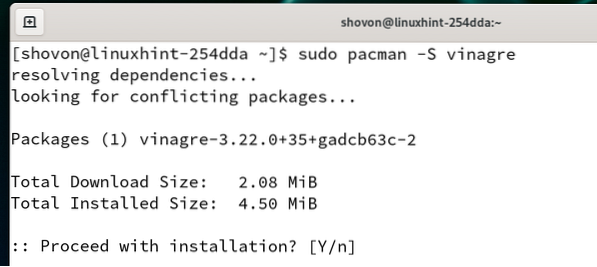
Tutti i pacchetti richiesti vengono scaricati e installati. Potrebbe volerci un po' di tempo per completare.
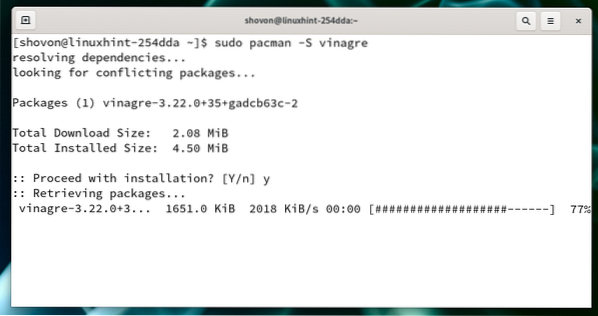
A questo punto dovrebbe essere installato il client desktop remoto Vinagre.
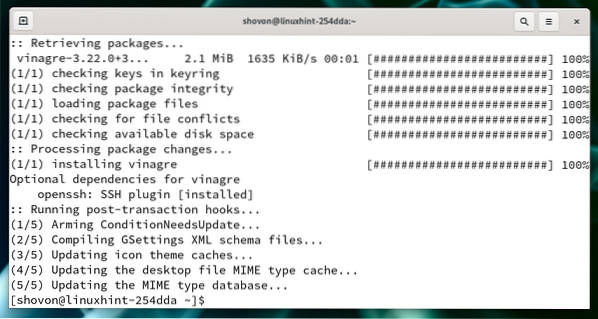
Installa Vinagre su Manjaro 21:
Vinagre è disponibile nel repository ufficiale dei pacchetti di Manjaro 21. Quindi, puoi installare facilmente il client desktop remoto Vinagre sul tuo sistema operativo Manjaro 21.
Innanzitutto, aggiorna la cache del repository del pacchetto Pacman con il seguente comando:
$ sudo pacman -Sy
La cache del repository dei pacchetti Pacman dovrebbe essere aggiornata.
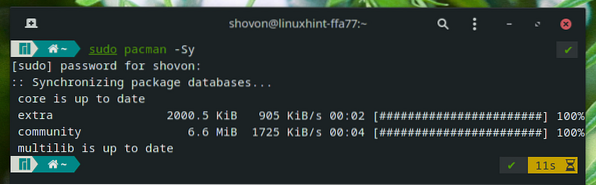
Per installare il client desktop remoto Vinagre su Manjaro 21, eseguire il seguente comando:
$ sudo pacman -S vinagre
Per confermare l'installazione, premere sì e poi premere <accedere>.
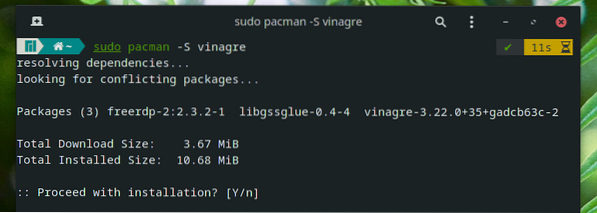
Tutti i pacchetti richiesti vengono scaricati e installati. Potrebbe volerci un po' di tempo per completare.
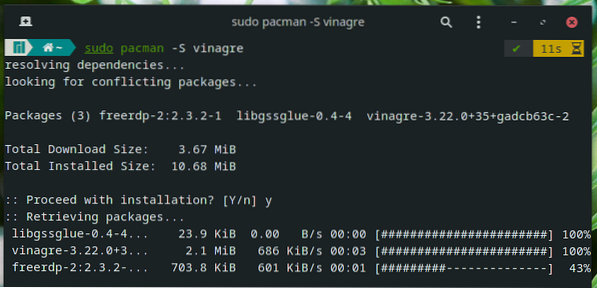
A questo punto dovrebbe essere installato il client desktop remoto Vinagre.
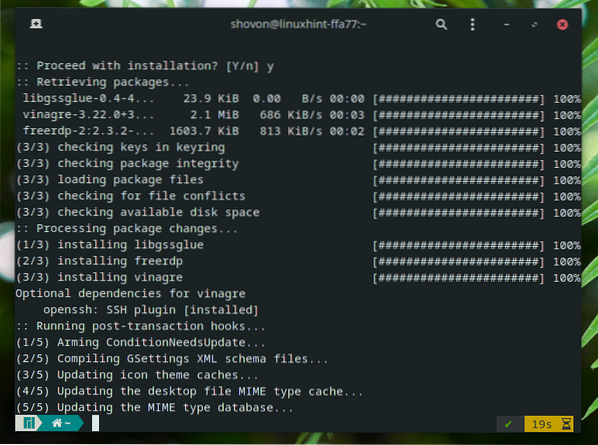
Installa Vinagre sul sistema operativo Raspberry Pi:
Vinagre è disponibile nel repository ufficiale dei pacchetti del sistema operativo Raspberry Pi. Quindi, puoi installare facilmente il client desktop remoto Vinagre sul tuo sistema operativo Raspberry Pi OS.
Innanzitutto, aggiorna la cache del repository del pacchetto APT con il seguente comando:
$ sudo apt update
La cache del repository dei pacchetti APT dovrebbe essere aggiornata.
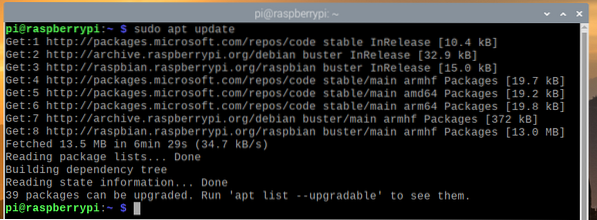
Per installare il client desktop remoto Vinagre sul sistema operativo Raspberry Pi, eseguire il seguente comando:
$ sudo apt install vinagre
Per confermare l'installazione, premere sì e poi premere <accedere>.
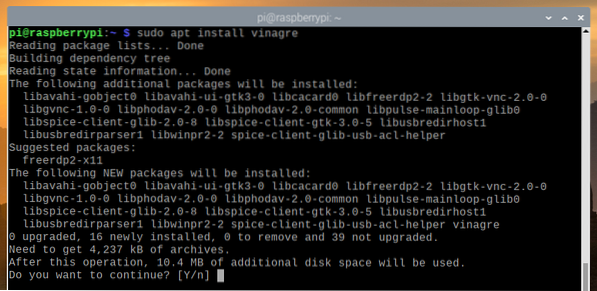
Tutti i pacchetti richiesti sono in fase di download. Potrebbero essere necessari alcuni secondi per il completamento.
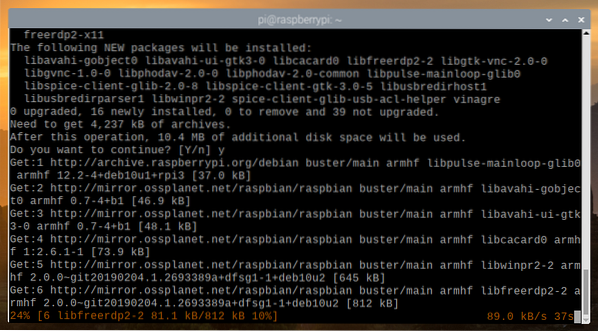
Tutti i pacchetti richiesti vengono installati. Potrebbero essere necessari alcuni secondi per il completamento.
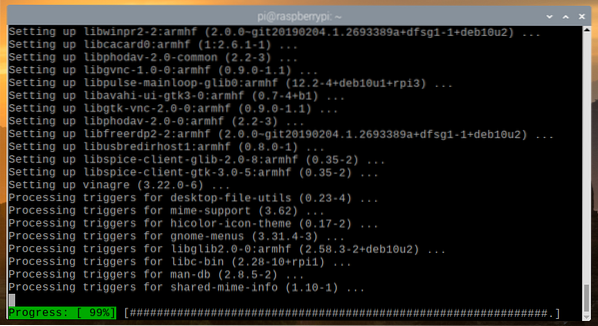
A questo punto dovrebbe essere installato il client desktop remoto Vinagre.
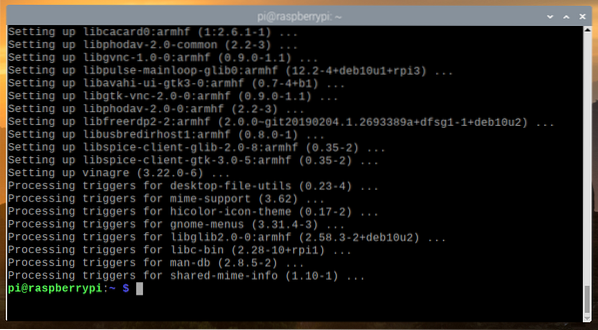
Come utilizzare il client desktop remoto Vinagre:
Una volta installato il client desktop remoto Vinagre, puoi avviarlo dal Menu dell'applicazione della tua distribuzione Linux preferita.
Per avviare il client desktop remoto Vinagre, cerca il vinagre o desktop remoto e clicca su Visualizzatore desktop remoto icona come indicato nello screenshot qui sotto.
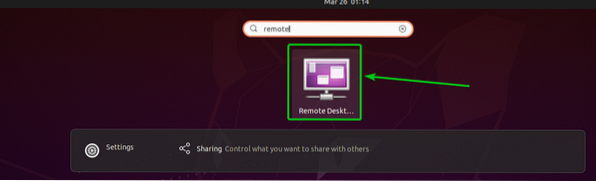
Il vinagre il client desktop remoto dovrebbe essere aperto.
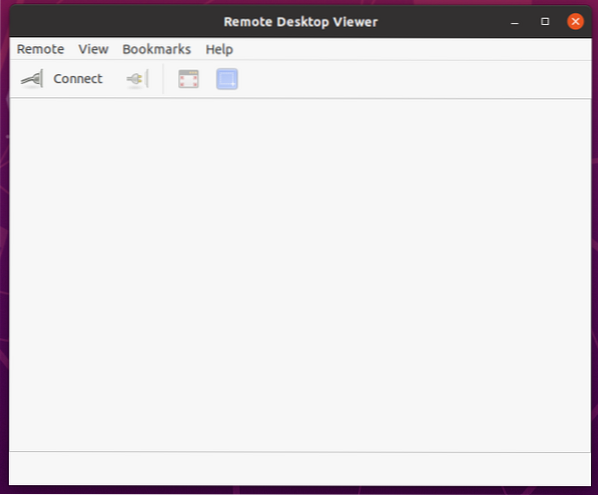
Per connettersi a un computer remoto, fare clic su Collegare.
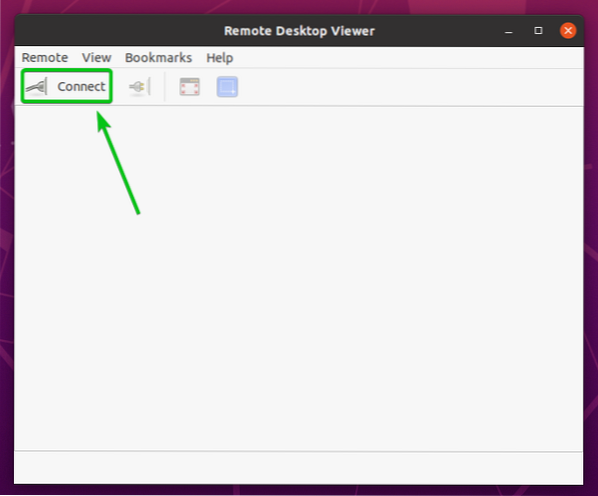
UN Collegare la finestra dovrebbe essere aperta. Puoi configurare come vuoi connetterti a un computer remoto da qui.
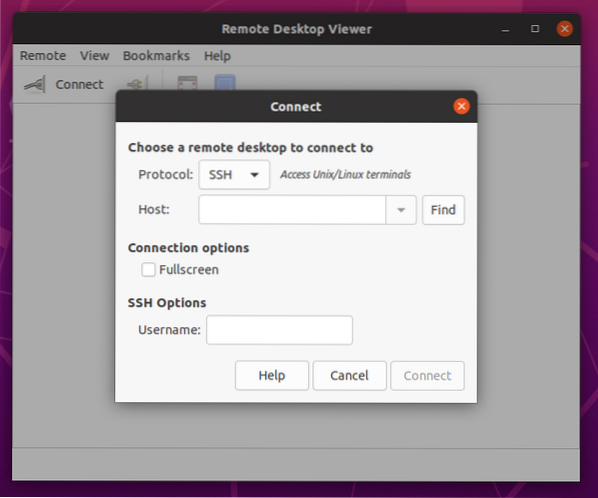
Connettiamoci a un computer remoto su cui è installato il server VNC.
Innanzitutto, seleziona il desktop remoto desiderato remote protocollo dal menu a discesa Protocollo, come mostrato nello screenshot qui sotto.
In questo caso, VNC.
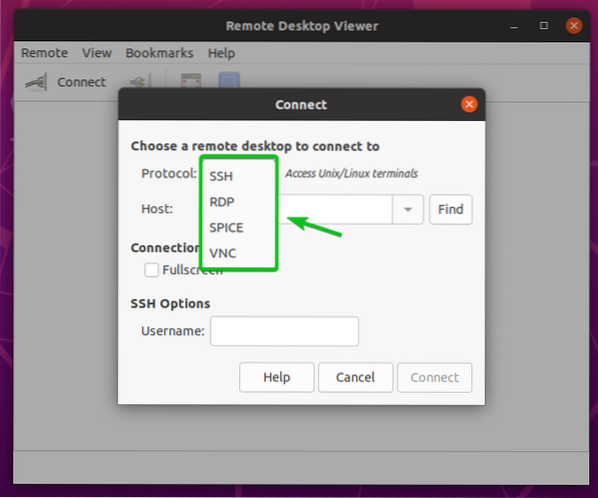
Dovrebbero essere visualizzate le rispettive opzioni di connessione per il protocollo desktop remoto selezionato, come puoi vedere nello screenshot qui sotto.
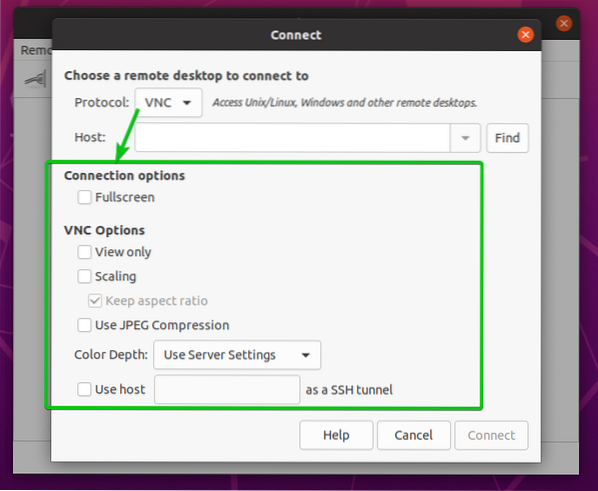
Ora, digita il nome host o l'indirizzo IP del computer remoto a cui vuoi connetterti nel Ospite casella di testo come contrassegnato nello screenshot qui sotto.
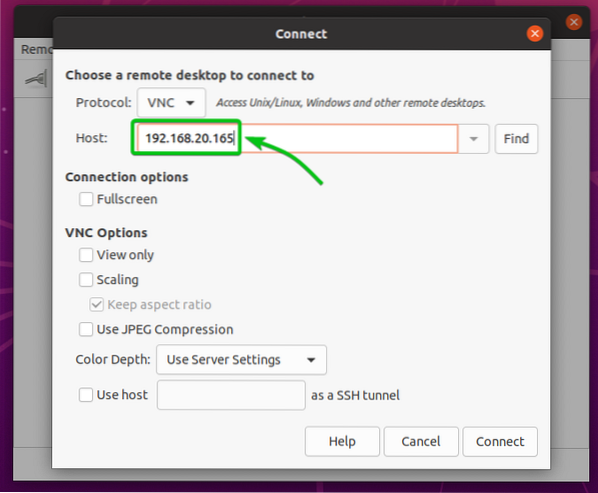
Configura le opzioni di connessione necessarie per il protocollo desktop remoto selezionato.
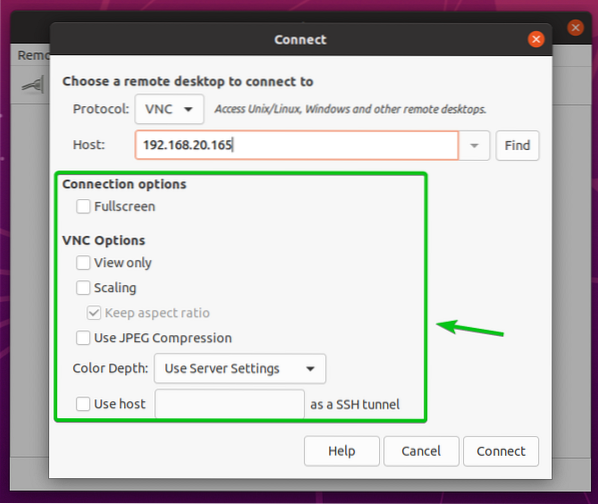
Quando hai finito, clicca su Collegare come indicato nello screenshot qui sotto.
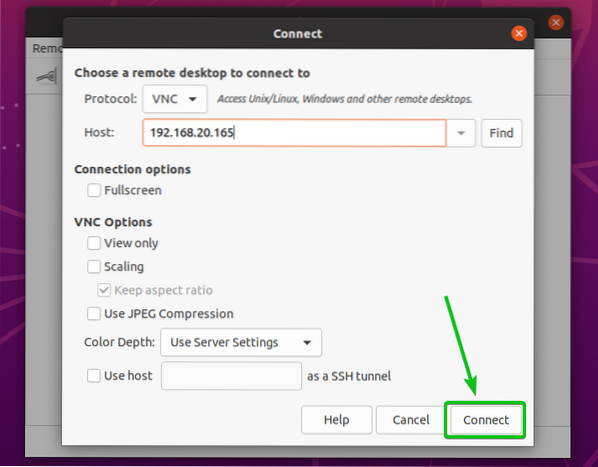
Ti verrà chiesto di digitare una password o altre informazioni di accesso.
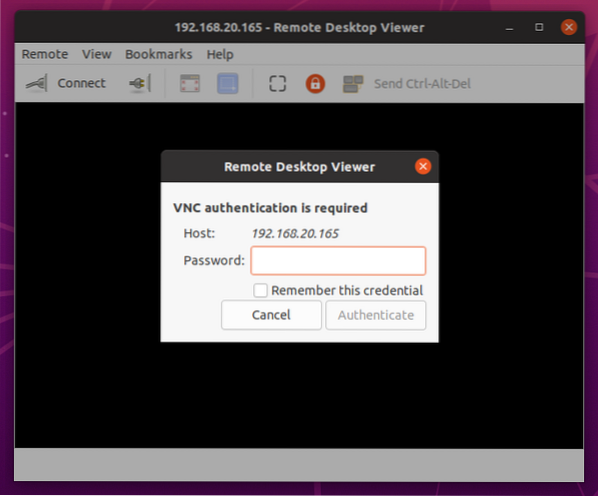
Digita le credenziali di accesso necessarie per il tuo computer remoto e fai clic su Autenticare.
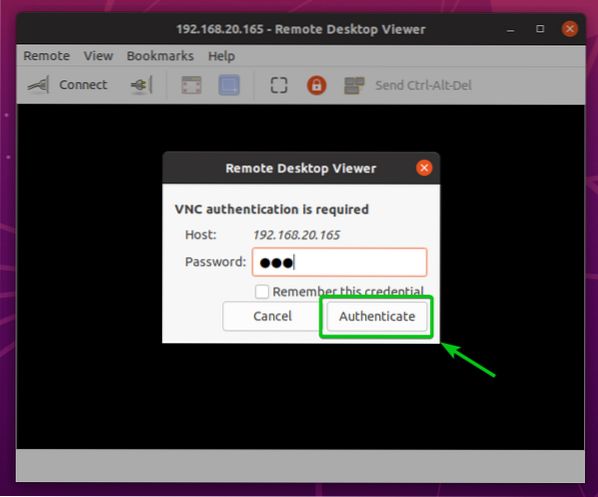
Dovresti essere connesso al tuo computer remoto tramite il client desktop remoto Vinagre.
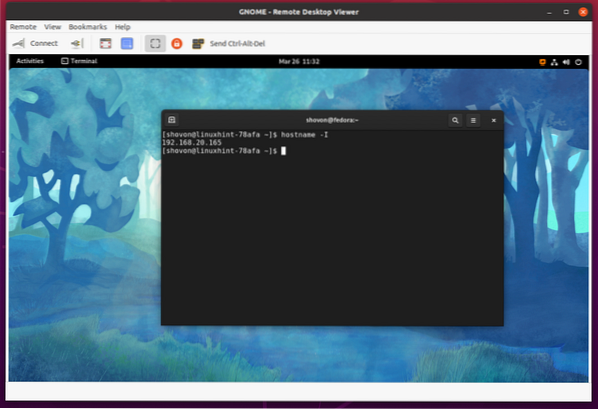
Conclusione:
Questo articolo mostra come installare il client desktop remoto Vinagre su Ubuntu 20.04 LTS, Debian 10, LinuxMint 20, CentOS/RHEL 8, Fedora 33, Fedora 34, Arch Linux, Manjaro 21 e Raspberry Pi OS. Ti ho mostrato come utilizzare il client desktop remoto Vinagre per connettersi a un computer remoto.
 Phenquestions
Phenquestions


